串口通信在工业自动化、嵌入式系统等领域中有着广泛的应用。对于Windows 10用户来说,正确设置串口连接是进行串口通信的前提。本文将详细介绍Windows 10下串口连接的设置方法,帮助新手用户快速上手。
1. 检查硬件连接
在进行串口设置之前,首先要确保串口设备与计算机的连接正确无误。以下是硬件连接的基本步骤:
将串口设备(例如串口模块、串口摄像头等)通过串口线连接到计算机的串口接口。
确保串口线连接牢固,无松动。
检查串口设备电源是否正常。
2. 检查驱动程序
确保计算机已安装与串口设备对应的驱动程序。以下方法可以检查和安装驱动程序:
右键点击“此电脑”或“我的电脑”,选择“管理”。
在打开的“计算机管理”窗口中,展开“设备管理器”。
查找与串口设备对应的设备,检查其状态。
如果设备状态为“未安装或未识别的设备”,则右键点击该设备,选择“更新驱动程序软件”。
3. 打开串口设置
在Windows 10中,可以通过以下步骤打开串口设置:
打开“控制面板”。
点击“硬件和声音”。
选择“设备管理器”。
展开串行端口(COM和LPT)。
4. 配置串口属性
在设备管理器中找到对应的串口设备,右键点击并选择“属性”。在弹出的串口属性窗口中,可以进行以下设置:
端口设置:
波特率:设置串口通信的波特率,例如9600、19200、38400等。
数据位:设置数据位,例如8位。
奇偶校验位:根据需要选择奇校验、偶校验或无校验。
停止位:设置停止位,例如1位或2位。
高级设置:
握手:选择RTS/CTS或XON/XOFF。
流控制:选择硬件或软件。
驱动器缓冲区大小:根据需要设置。
5. 测试串口连接
完成串口设置后,可以通过以下方法测试串口连接:
使用串口调试工具(如PuTTY、Tera Term等)连接到串口。
发送数据,查看是否能够正确接收。
6. 常见问题及解决方法
在串口连接过程中,可能会遇到以下问题:
串口设备无法识别:检查驱动程序是否正确安装,或尝试重新连接串口线。
串口通信异常:检查波特率、数据位、奇偶校验位、停止位等设置是否正确。
串口连接不稳定:检查串口设备与计算机的连接是否牢固,或尝试更换串口线。
通过以上步骤,Windows 10用户可以轻松上手串口连接设置,告别新手困惑。在实际应用中,根据具体需求调整串口设置,确保串口通信稳定可靠。